Preguntas más frecuentes a los HelpDesk o técnicos de soporte

¿Alguna vez has tenido que llamar al HelpDesk porque tu ordenador va lento, Outlook no envía correos o la impresora parece no querer trabajar? Estas son las consultas que más se repiten día a día, y aunque para muchos usuarios puedan parecer simples, detrás de cada una hay un problema real que puede afectar la productividad y la operativa de toda la empresa.
Los equipos de HelpDesk reciben estas consultas constantemente y saben que, muchas veces, la solución es sencilla si se identifican correctamente las causas. Sin embargo, para los usuarios que no están familiarizados con los sistemas o la infraestructura tecnológica, estas incidencias pueden resultar frustrantes y consumir un tiempo valioso.
En este artículo recopilamos las preguntas más frecuentes que reciben los HelpDesk y ofrecemos respuestas claras y soluciones prácticas para cada caso. Conocer estas respuestas permite resolver incidencias de forma rápida, minimizar interrupciones y asegurar que la empresa funcione sin contratiempos. Además, sirve como guía para entender mejor cómo actuar ante problemas comunes, antes de contactar con un técnico.
Dudas más comunes de los usuarios a los técnicos de soporte sobre temas informáticos
1. ¿Por qué no me funciona la impresora?
Respuesta:
La impresora puede no estar conectada correctamente, apagada o con drivers desactualizados.
Solución:
- Comprobar la conexión de red o USB.
- Asegurarse de que la impresora esté encendida y los drivers estén actualizados.
- Reiniciar el dispositivo o el ordenador suele resolver muchos problemas.
2. ¿Por qué no puedo firmar digitalmente?
Respuesta:
El certificado digital puede no estar activo o instalado correctamente, o la aplicación utilizada no soporta el tipo de firma.
Solución:
- Verificar que el certificado está activo y correctamente instalado.
- Reinstalar el software de firma o reiniciar el ordenador si es necesario.
3. ¿Por qué mi ordenador va muy lento?
Respuesta:
La lentitud generalmente se debe a hardware antiguo o a procesos en segundo plano, como actualizaciones pendientes.
Solución:
- Revisar actualizaciones pendientes y cerrarlas si es necesario.
- Optimizar recursos del sistema.
- Considerar la renovación del hardware si es muy antiguo.
Nota: Este es uno de los problemas más frecuentes que reciben los HelpDesk, y muchas veces se soluciona con pasos sencillos, como por ejemplo con un reinicio de ordenador.
4. ¿Por qué Outlook no funciona y no puedo enviar correos?
Respuesta:
Outlook puede dejar de funcionar por errores temporales o conflictos de configuración.
Solución:
- Reiniciar el ordenador antes de contactar con el técnico. En caso de que no se solucione reiniciando, contacte con el técnico.
- Revisar la configuración de la cuenta y la conexión de red si el problema persiste.
5. ¿Por qué una aplicación no funciona?
Respuesta:
El ejecutable de la aplicación puede haberse bloqueado o detenido por un error del sistema.
Solución:
- Cerrar la aplicación desde el Administrador de tareas.
- Volver a abrirla; esto resuelve la mayoría de los bloqueos.
6. ¿Por qué Internet va lento?
Respuesta:
La lentitud suele deberse a que el dispositivo está conectado a la red equivocada o demasiado lejos del punto de acceso (AP).
Solución:
- Comprobar que el dispositivo está conectado a la red correcta (no a guest).
- Acercarse al AP adecuado.
7. He olvidado mi contraseña, ¿qué puedo hacer?
Respuesta:
Perder el acceso suele ocurrir si el período de validez de la contraseña ha expirado o si el sistema de autenticación presenta un fallo temporal. Recordamos que las políticas de contraseñas garantizan la seguridad y evitan el robo de credenciales.
Solución:
- Intenta acceder directamente al portal de restablecimiento de contraseñas de la empresa si está disponible.
- Si el sistema lo permite, utiliza la pregunta de seguridad o el código enviado a tu móvil/correo alternativo.
- Si el problema persiste o la cuenta se ha bloqueado por seguridad, contacta con el HelpDesk para un restablecimiento manual urgente.
8. ¿Por qué no puedo conectarme a la VPN y me aparece un error?
Respuesta:
La incapacidad para establecer la conexión remota suele deberse a credenciales incorrectas, un error de configuración del cliente VPN, o que tu conexión de red local no es estable.
Solución:
- Verifica que las credenciales de usuario y contraseña introducidas son correctas y que la cuenta está activa.
- Asegúrate de que el software cliente de la VPN está actualizado y reinicia la aplicación.
- Confirma que tu conexión a Internet local está funcionando correctamente; si no hay conexión, la VPN no podrá establecer el túnel seguro.
9. ¿Por qué Teams / Zoom / la aplicación de videollamadas no funciona?
Respuesta:
Este problema se relaciona a menudo con una configuración incorrecta de la cámara/micrófono dentro de la aplicación, o que otro programa está utilizando el periférico en segundo plano.
Solución:
- Revisa la configuración de audio y vídeo dentro de la aplicación específica (Teams, Zoom, etc.) para asegurar que el dispositivo de entrada correcto está seleccionado.
- Cierra cualquier otra aplicación que pueda estar utilizando la cámara o el micrófono.
- Si el fallo es persistente, prueba a reiniciar el ordenador.
10. Mi buzón de correo está lleno, ¿cómo puedo liberar espacio?
Respuesta:
La saturación del buzón limita la operativa y se debe generalmente al almacenamiento excesivo de archivos adjuntos grandes y elementos enviados o eliminados que aún ocupan espacio.
Solución:
- Vacía la carpeta de Elementos Eliminados de manera definitiva.
- Revisa los correos con archivos adjuntos de gran tamaño y muévelos a soluciones de almacenamiento en la nube o bórralos.
- Utiliza la función de archivado automático (si está configurada) para mover correos antiguos a un archivo local o de servidor y liberar espacio.
11. ¿Por qué no puedo acceder a una carpeta compartida o unidad de red?
Respuesta:
Esto indica un fallo en el mapeo de la unidad de red o, más comúnmente, que tu cuenta de usuario carece de los permisos asignados necesarios para acceder a ese recurso específico.
Solución:
- Comprueba que tu ordenador esté correctamente conectado a la red corporativa (física o a través de VPN).
- Verifica que estás utilizando las credenciales correctas para acceder al recurso.
- Si necesitas acceso, contacta con el administrador del sistema o el propietario de la carpeta, indicando la ruta exacta que requieres.
12. He recibido un correo sospechoso, ¿qué debo hacer?
Respuesta:
La ciberseguridad es clave. Este tipo de correos suelen ser intentos de phishing, buscando que realices una acción (abrir un archivo o enlace) para robar credenciales o instalar malware en los sistemas.
Solución:
- Nunca hagas clic en enlaces ni descargues archivos adjuntos de remitentes desconocidos o sospechosos, incluso si parecen ser de un cliente o proveedor.
- Reporta el correo inmediatamente a tu equipo de seguridad o HelpDesk siguiendo el protocolo interno establecido.
- Elimínalo de tu bandeja sin responder. La detección y neutralización del malware antes de que afecte la operativa es esencial.
13. ¿Por qué no me funciona el micrófono o la cámara?
Respuesta:
El problema puede deberse a que el sistema operativo o la configuración de privacidad del ordenador está bloqueando el acceso de las aplicaciones a estos periféricos, o que el driver es incompatible.
Solución:
- Revisa la configuración de privacidad de Windows/macOS para asegurar que la cámara y el micrófono están permitidos para las aplicaciones que intentas usar.
- Si es un dispositivo USB, desconéctalo, espera unos segundos y vuelve a conectarlo.
- Comprueba si existe un interruptor físico de privacidad activado en el portátil o la propia webcam.
14. ¿Por qué OneDrive no se sincroniza correctamente?
Respuesta:
La falta de sincronización se debe a menudo a un exceso de archivos en cola, conflictos de nombres de archivos o que la aplicación no está abierta o autenticada correctamente.
Solución:
- Asegúrate de que has iniciado sesión correctamente en la aplicación de OneDrive y de que tienes suficiente espacio de almacenamiento disponible.
- Verifica que ningún archivo tenga caracteres especiales no permitidos en el nombre (como \ / : * ? " < > |).
- Reinicia la aplicación de OneDrive para forzar la resincronización.
15. ¿Por qué no me aparece la red Wi-Fi de la oficina?
Respuesta:
Esto indica que tu tarjeta de red no está activa, que la señal del punto de acceso (AP) es muy débil, o que el AP al que intentas conectarte está apagado.
Solución:
- Asegúrate de que el botón o el interruptor de Wi-Fi de tu dispositivo está encendido.
- Comprueba si otros dispositivos en la misma área sí ven la red (para descartar un fallo del AP).
- Acércate al punto de acceso adecuado, ya que la lentitud o la falta de señal se deben a la distancia.
16. ¿Por qué mi ordenador no arranca o se queda en la pantalla de inicio?
Respuesta:
La causa más común es un fallo crítico del sistema operativo, una actualización pendiente incompleta o un conflicto de hardware (como un disco duro externo conectado) durante el proceso de arranque.
Solución:
- Desconecta todos los periféricos USB (impresoras, discos duros externos, etc.) que no sean esenciales y reinicia el equipo.
- Si el problema persiste, intenta iniciar en Modo Seguro para diagnosticar el software conflictivo.
- Si no arranca en absoluto, contacta urgentemente con el HelpDesk.
17. ¿Por qué no tengo permisos para acceder a un documento o carpeta?
Respuesta:
Los permisos de acceso están controlados rigurosamente por el administrador de sistemas para proteger la información (prevención de robo de datos) y se deben a que tu rol no tiene acceso asignado a ese recurso específico.
Solución:
- Contacta con el propietario del documento o la carpeta, o con el administrador de IT.
- Indica la ruta exacta del recurso al que necesitas acceder.
- La seguridad de los datos es prioritaria, por lo que los accesos deben ser gestionados de forma controlada y específica.
18. ¿Por qué no puedo instalar una aplicación?
Respuesta:
La instalación puede estar bloqueada por políticas de seguridad corporativas (para evitar la introducción de malware y mantener el control sobre los endpoints) o porque la cuenta de usuario no dispone de permisos de administrador local.
Solución:
- Verifica si necesitas permisos especiales de administrador para ejecutar el instalador.
- Asegúrate de que la aplicación está aprobada por el departamento de IT antes de intentar la instalación.
- Si la instalación falla repetidamente, puede ser bloqueada por el antivirus o el software de protección avanzada de endpoint.
19. ¿Por qué no puedo acceder a la intranet o a una página interna?
Respuesta:
Este fallo suele deberse a problemas de resolución de nombres DNS, que impiden a tu navegador encontrar el servidor, o a que no estás en la red corporativa (por lo que necesitarías la VPN).
Solución:
- Asegúrate de que estás conectado a la VPN si trabajas de forma remota.
- Prueba a borrar la caché y las cookies de tu navegador.
- Verifica la URL para asegurar que es la correcta; si el problema persiste en varios dispositivos, contacta con el HelpDesk.
20. ¿Por qué no se actualiza mi ordenador automáticamente?
Respuesta:
Las actualizaciones automáticas (parches) son esenciales para la ciberseguridad y su fallo se debe a que el servicio de actualización está detenido o las políticas de IT lo están bloqueando temporalmente.
Solución:
- Reinicia el servicio de Windows Update (o el equivalente de tu sistema operativo).
- Revisa si tienes notificaciones pendientes que requieran reiniciar el equipo para completar la instalación de parches críticos.
- Si el equipo es gestionado por herramientas automáticas de gestión y monitorización, contacta con el HelpDesk para forzar el parcheo y asegurar que el sistema está protegido.
21. ¿Por qué no me llegan las notificaciones en Outlook o Teams?
Respuesta:
Esto se debe generalmente a la configuración de la aplicación o del sistema operativo, que puede haber silenciado las notificaciones (por ejemplo, al estar en "Modo Concentración").
Solución:
- Verifica la configuración de notificaciones dentro de la aplicación (Teams/Outlook) para asegurar que están activas.
- Asegúrate de que tu sistema operativo no está en "Modo Concentración" o "No Molestar".
- Comprueba si tienes la opción de uso compartido de pantalla activada, ya que esto suele suprimir las notificaciones.
22. ¿Por qué no se guarda mi trabajo en la nube?
Respuesta:
El guardado en la nube (como OneDrive o Sharepoint) depende de una conexión estable y del correcto inicio de sesión en el servicio. La falta de sincronización puede causar pérdidas de información.
Solución:
- Confirma que tu conexión a Internet es estable.
- Verifica que has iniciado sesión en la aplicación de almacenamiento en la nube y que esta se está ejecutando correctamente.
- Si el archivo está siendo usado por otro usuario, puede existir un conflicto de versión; intenta cerrarlo y volverlo a abrir.
23. ¿Por qué no puedo conectarme a la red desde fuera de la oficina?
Respuesta:
La conexión remota requiere la configuración de una VPN segura para acceder a los recursos internos. Si el acceso falla, podría ser un problema de configuración o de la red externa que estás utilizando.
Solución:
- Confirma que el cliente VPN está instalado, actualizado y configurado con la dirección del servidor correcta.
- Utiliza las credenciales de conexión correctas (ver punto 8).
- Si utilizas una red pública, asegúrate de que no tenga restricciones que bloqueen el puerto de conexión de la VPN.
24. ¿Por qué mi pantalla se queda en negro después de iniciar sesión?
Respuesta:
Este es un indicativo de que la tarjeta gráfica tiene un conflicto de drivers o que el explorador de Windows no se ha cargado correctamente debido a un fallo en el inicio del sistema.
Solución:
- Presiona Ctrl + Shift + Esc para abrir el Administrador de Tareas y ejecuta una nueva tarea escribiendo explorer.exe.
- Si el problema persiste, reinicia el ordenador y, si es posible, inicia en Modo Seguro para diagnosticar el conflicto gráfico.
25. ¿Por qué no puedo abrir archivos adjuntos en el correo?
Respuesta:
La incapacidad de abrir adjuntos puede deberse a que te falta la aplicación necesaria para visualizarlos (por ejemplo, un visor de PDF) o, si son archivos ejecutables o scripts, a que el software de seguridad de endpoint los está bloqueando por considerarlos potencialmente peligrosos.
Solución:
- Asegúrate de que tienes instalado el software compatible con el formato del archivo.
- Si el archivo tiene una extensión sospechosa (.exe, .bat), es crucial no intentar abrirlo. Reporta el incidente inmediatamente (ver punto 12).
- Si confías en el remitente, guarda el archivo en local (donde será escaneado por el antivirus) antes de intentar abrirlo.
26. ¿Por qué no puedo cambiar mi contraseña?
Respuesta:
El sistema puede restringir el cambio si la nueva contraseña no cumple con las políticas de complejidad establecidas (longitud, combinación de caracteres) o si la cuenta ha sido temporalmente bloqueada después de varios intentos fallidos.
Solución:
Asegúrate de que la nueva contraseña cumple con todos los requisitos de seguridad.No intentes reutilizar contraseñas antiguas.
Si necesitas un cambio urgente o la cuenta está bloqueada, contacta con el HelpDesk para verificar el estado de la cuenta.
27. ¿Por qué mi teclado o ratón no responden correctamente?
Respuesta:
Suele deberse a un problema de conexión física (cable USB suelto) o, si es inalámbrico, a problemas de batería o conectividad Bluetooth.
Solución:
Si es inalámbrico, comprueba el nivel de batería.
Si es USB, desconéctalo y conéctalo a otro puerto.
Reinicia el ordenador, ya que esto a menudo soluciona problemas de detección de periféricos.
28. ¿Por qué no puedo acceder a mi escritorio remoto?
Respuesta:
La conexión remota (RDP) falla si el servicio no está habilitado en el ordenador de destino, si el ordenador de destino está apagado, o si el firewall de red está bloqueando el tráfico RDP.
Solución:
- Verifica que el ordenador de destino está encendido y conectado a la red.
- Asegúrate de que estás utilizando las credenciales correctas.
- Si el acceso se realiza a través de la red corporativa, confirma que el firewall está permitiendo las conexiones de escritorio remoto.
En ESED no solo identificamos estos problemas, sino que aportamos soluciones concretas y efectivas mediante herramientas automáticas de monitorización y protección. Este enfoque demuestra la eficacia de nuestras soluciones y la necesidad de contar con sistemas proactivos que solucionen incidencias antes de que se conviertan en problemas críticos.
Nuestro objetivo es ofrecer información clara y soluciones directas, para que los usuarios puedan mantener la continuidad del negocio y los técnicos se centren en incidencias complejas, generando seguridad, productividad y confianza de manera tangible.
Tal vez te gustaría
Artículos relacionados

¿Cuáles son los sectores que más gustan a los ciberdelincuentes?
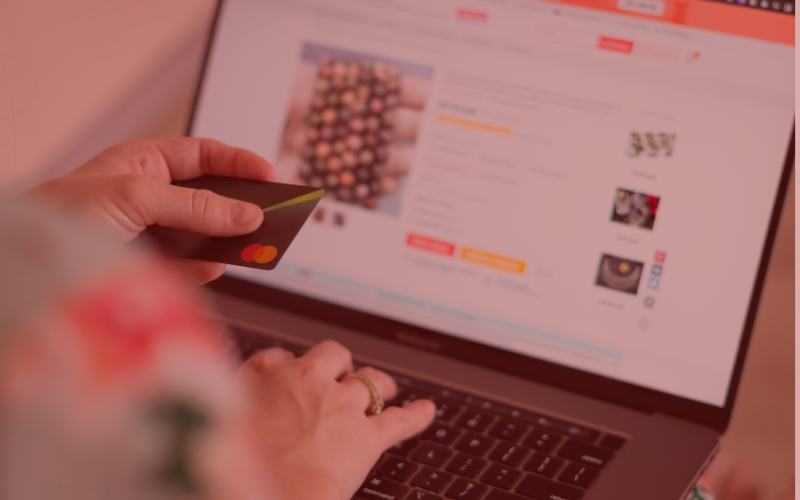
¿Qué es el formjacking?
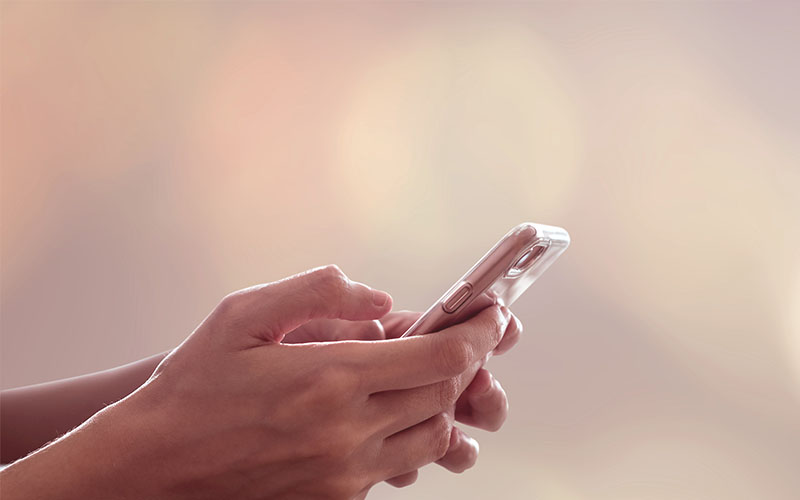

.png?width=262&height=150&name=accio-10-negre%20(1).png)

